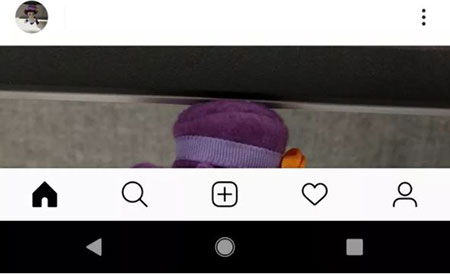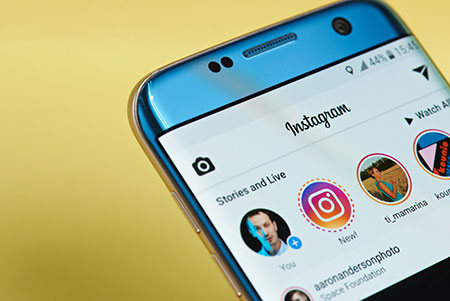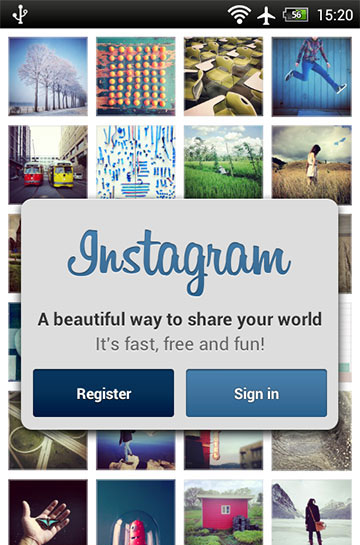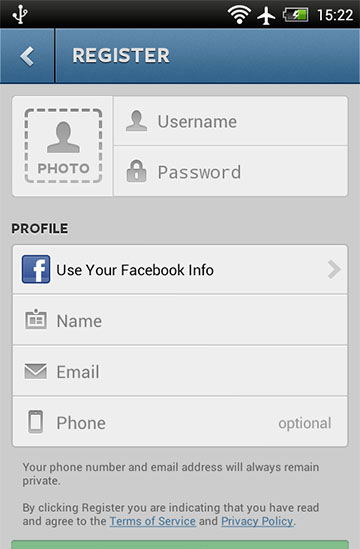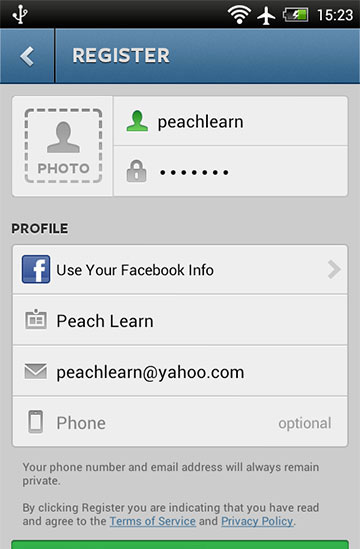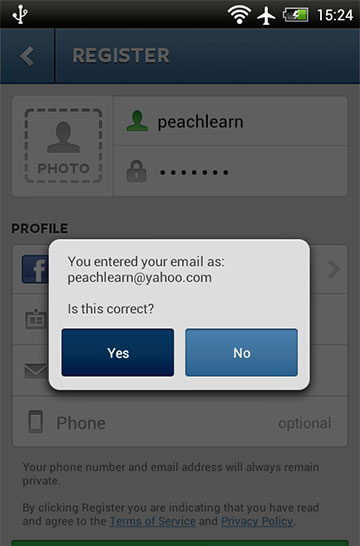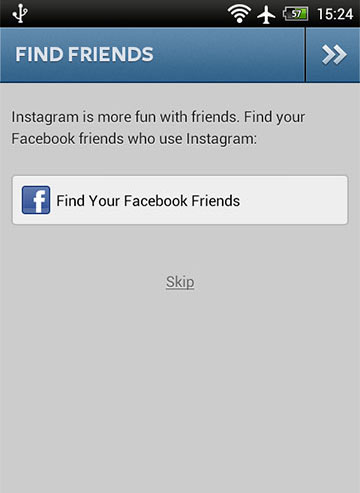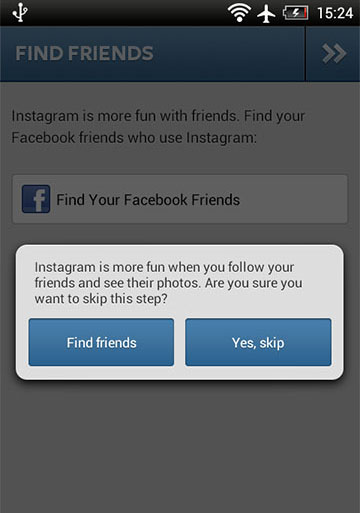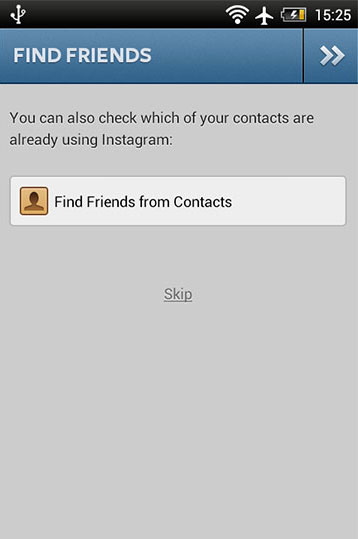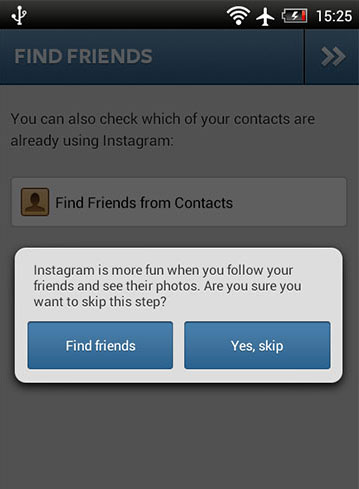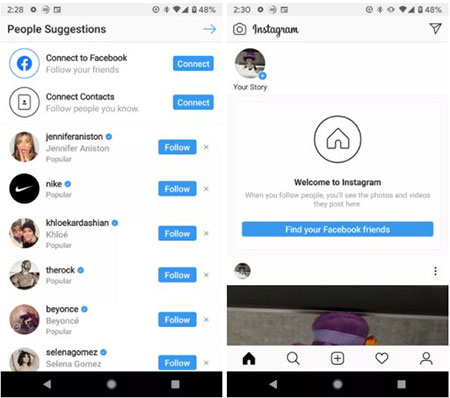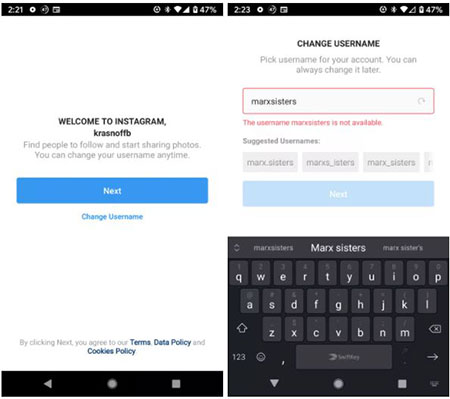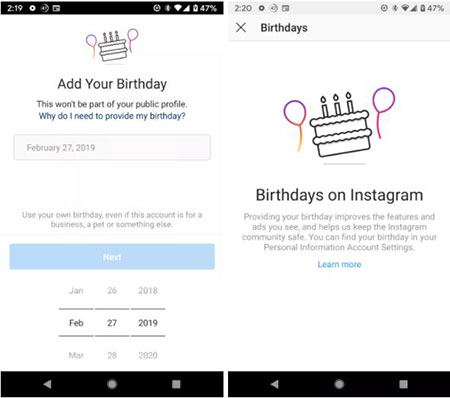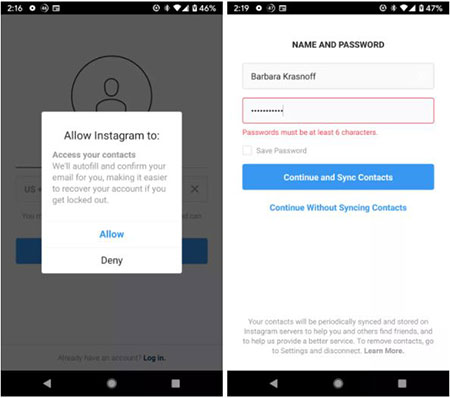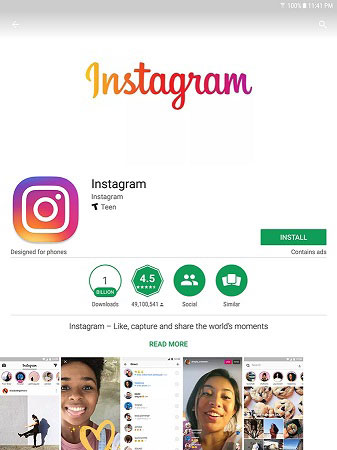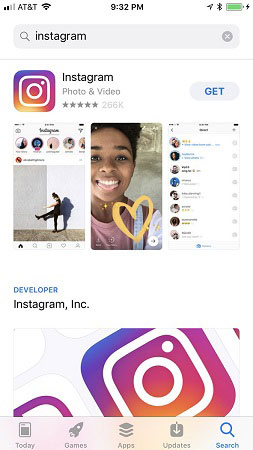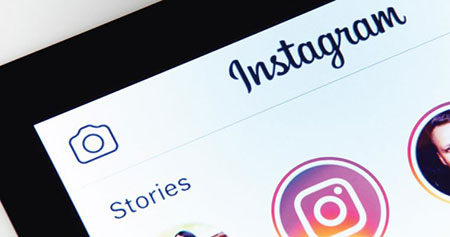شبکه اجتماعی اینستاگرام در ماه مارس سال 2010 خلق شد که دنیای عکس و عکاسی را متحول ساخت. در اینستاگرام کاربران می توانند از زندگی روزمره خود و هر چیزی که در اطرافشان اتفاق می افتد عکس بگیرند و آن را با کسانی که دوست دارند به اشتراک بگذارند.
البته این شبکه اجتماعی فقط محدود به دستگاه های همراه از جمله موبایل و تبلت است. این اپلیکشین برای سیستم عامل اندروید و IOS موجود است. در این اپلیکیشن علاوه بر آپلود تصاویر و به اشتراک گذاری آن ها ، می توانید افکت ها جالبی رو تصویر بگذارید و عکس هایی که کاربران دیگر به اشتراک می گذارند را دنبال کنید ، کامنت بگذارید و یا آن هایی را که دوست داشتید لایک کنید...
در این آموزش یاد خواهید گرفت :
- آموزش ساخت اکانت در Instagram
- آموزش عکس گرفتن در Instagram
- آموزش افکت گذاری بر روی عکس ها در Instagram
- و...
چگونه اینستاگرام (Instagram) در نصب کنیم ؟
اپلیکیشن اینستاگرام (Instagram) کاملا رایگان است و می بایست از طریق Apple Store یا Google Play دانلود کنید. البته کاربران اندروید می توانند از طریق نرم افزار بازار هم اقدام به دانلود کنند.
پس از نصب آیکون اینستاگرام (Instagram) که به شکل دوربین قدیمی است را در منوی دستگاه همراه خود مشاهده می کنید.
با ورود به برنامه اینستاگرام (Instagram) برای ثبت نام بر روی Register کلیک کنید.
سپس در صفحه بعد از شما یکسری اطلاعات می خواهد ، مانند نام کاربری ، پسورد ، ایمیل و ...اطلاعات خود را وارد کنید.
برای مثال من اطلاعات رو بدین صورت وارد کردم.
پس از وارد کردن اطلاعات بر روی آیکون سبز رنگ با متن Register کلیک می کنید تا به مرحله بعد بروید.
در این مرحله از شما سوال می پرسد که ایمیل وارد شده صحیح است یا خیر ، در صورت صحت آن بر روی Yes کلیک کنید.
در این مرحله به شما پیشنهاد می دهد که دوستانتان در فیسبوک که از اینستاگرام استفاده می کنند پیدا کنید.
از این مرحله رد می شویم چون ما دوستی در فیسبوک ندارم... اما شمایی که دارید Skip نکنید!
در این مرحله با استفاده از اسم دوستانتان در دفترچه تلفنتون (Contact) به پیدا کردن آن هایی که در اینستاگرم اکانت دارد می پردازد.
خب تبریک می گم اینستاگرام (Instagram) با موفقیت نصب شد ، البته اگه دکمه سبز Done رو فشار بدید...!
چگونه با نرم افزار اینستاگرام (Instagram) کار کنیم ؟
خب می پردازیم به آموزش قسمت های مختلف این برنامه! بسیار راحته کافیه از اینجا به بعد رو دقت کنید.
آیکون های اصلی نرم افزار
آیکون Home : شما را به صفحه اصلی پروفایلتان هدایت می کند.
آیکون Explore : تصاویر محبوب و پر بازدید از کاربران مختلف را نشان می دهد.
آیکون Camera : با زدن این دکمه وارد دوربین دستگاه خود می شوید و می توانید با آن عکاس هایتان را ثبت کنید.
آیکون News : آخرین فعالیت کسانی که دنبال می کنید در این قسمت نمایش داده می شود. همچنین عکس هایی که در این قسمت اضافه می کنید توسط کسانی که شما را دنبال می کنند قابل مشاهده خواهد بود.
آیکون Profile : تنظیمات عمومی و خصوصی پروفایل شما در این قسمت انجام می شود.
چگونه در اینستاگرام (Instagram) عکس بگیریم ؟
با کلیک بر روی آیکون Camera وارد دوبین دستگاه می شویم. همانطور که در عکس زیر مشاهده می کنید هم می توانید با دوربین دستگاهتان عکس برداری کنید هم از قسمت گالری عکس انتخاب کنید و به اشتراک بگذارید.
پس از گرفتن عکس و یا انتخاب عکس از گالری وارد قسمت افکت گذاری و ادیت عکس می شویم.
و یا ادیت های دیگر نظیر تنظیم روشنایی نور ، Rotate کردن تصویر و...
پس از انجام تغییرات برای به ذخیره سازی و به اشتراک گذاری عکس روی آیکون << و برای کنسل کردن روی آیکون در مرحله بعدی از شما می خواهد یک عنوان برای عکس خود بنویسید ، یا موقعیت مکانی عکس را مشخص کنید. مثلا عکس را در "بام تهران" گرفتید...
در قسمت SHARE هم می توانید مشخص کنید که عکس در کدام شبکه اجتماعی دیگر اشتراک گذاری شود...
چگونه مشخصات خود را تغییر دهیم ؛ یا چگونه پروفایل خود را تنظیم کنیم ؟
در قسمت پروفایل می توانید اطلاعاتی مثل شماره تلفن ، تاریخ تولد ، آدرس ایمیل ، وبسایت شخصی و غیره را تکمیل کنید.
با کلیک بر روی Edit You Profile وارد قسمت تنظیمات می شوید.
قسمت اول تنظیمات عمومی پروفایل است ، مثل نام کاربری ، اسم ، آدرس وبسایت ، بیوگرافی...
قسمت دوم مربوط به تغییرات خصوصی پروفایل است. مثل آدرس ایمیل ، شماره تلفن ، تاریخ تولد و...
چگونه می توان یک عکس را پاک کرد ؟
برای پاک کردن یک عکس از اینستاگرام کافیه عکس مورد نظر رو انتخاب کنید و در زیر تصویر دکمه "..." را انتخاب و گزینه Delete را بزنید.
منبع:peachlearn.com